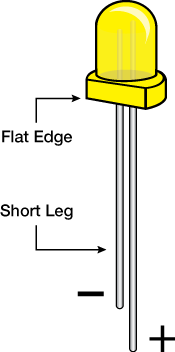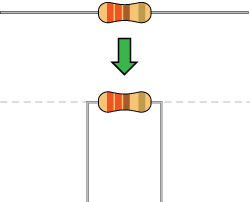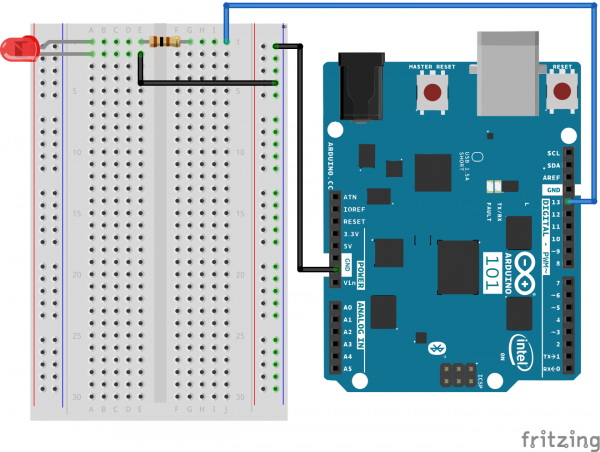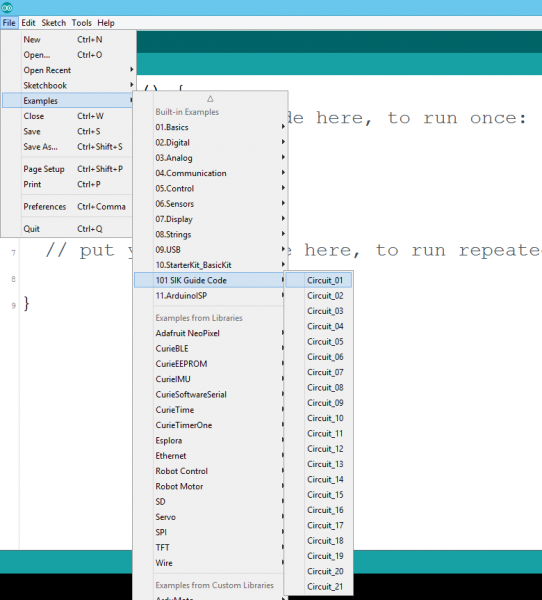SIK Experiment Guide for the Arduino 101/Genuino 101 Board (Chinese)
This Tutorial is Retired!
This tutorial covers concepts or technologies that are no longer current. It's still here for you to read and enjoy, but may not be as useful as our newest tutorials.
实验 1:使 LED 闪烁
简介
LED 是小型而功能强大的灯,可用于许多不同应用。开始时,我们将设法使一个 LED(微控制器的 Hello World)闪烁。没错 -- 这如同开灯和关灯一样简单。这可能看上去没有太多意义,不过建立这一重要基准线会随着我们开展更复杂的实验而为您打下坚实的基础。
所需部件
您需要以下部件:
- 1x 实验电路板
- 1x Arduino 101 或 Genuino 101 开发板
- 1x LED
- 1x 100Ω 电阻
- 3x 跳线
没有 101 SIK?
如果您要执行本实验,但又没有 101 SIK,那么我们建议您使用这些部件:
您还需要一个 Arduino 101 或 Genuino 101 开发板。
Arduino 101
DEV-13787Genuino 101
DEV-13984推荐阅读
继续进行本实验之前,我们建议您熟悉以下教程中的概念:
- 发光二极管 -- 了解有关 LED 的更多信息!
LED 简介
发光二极管 (LED) 仅允许电流按一个方向通过它。可将 LED 视为单行道。电流流过 LED 时,它会点亮!如果您查看一下 LED,便会注意到其引脚具有不同长度。长引脚(“阳极”)是电流进入 LED 的位置。此针脚应始终连接到电流源。短引脚(“阴极”)是电流出口。短引脚应始终连接到接地路径。
对于 LED 施加的电流量,LED 要求十分严苛。电流太大可能会导致 LED 烧坏。为了限制通过 LED 的电流量,我们将一个电阻与电源和 LED 的长引脚并联使用;这称为限流电阻。对于 101 开发板,应使用 100 欧姆电阻。正因为如此,我们在工具包中包含了一袋这样的电阻!
硬件接线
是否准备好开始对每个部件进行接线?请查看下面的接线图和接线表以了解如何连接每个部件。
| 极化组件 | 请特别注意组件用于指示如何在实验电路板上放置它的标记。极化组件只能按一个方向连接到电路。在下表中,极化组件使用黄色警告三角突出显示。 |
请注意:密切注意 LED。LED 的负极是短引脚,使用平边进行标记。
诸如电阻这类组件需要将其引脚弯曲成 90° 角,以便正确插入实验电路板插槽。您也可以将引脚切短以使它们更易于在实验电路板上使用。
实验的接线图
打开第一个草图
在计算机上打开 Arduino IDE 软件。采用 Arduino 语言进行编码可控制电路。通过访问您先前下载并置于“示例”文件夹中的“101 SIK 指南代码”,来打开用于电路 1 的代码。
要打开该代码,请转到:文件 > 示例 > 101 SIK 指南代码 > Circuit_01
还可以将以下代码复制并粘贴到 Arduino IDE 中。点击“上传”,然后查看发生的情况!
language:cpp
/*
SparkFun Inventor's Kit for the Arduino / Genuino 101
Example sketch 01
BLINKING AN LED
Turn an LED on for one second, off for one second,
and repeat forever.
This sketch was written by SparkFun Electronics,
with lots of help from the Arduino community.
This code is completely free for any use.
Visit http://learn.sparkfun.com/products/2 for SIK information.
Visit http://www.arduino.cc to learn about Arduino.
*/
//The setup function runs once upon your Arduino being powered or once upload is //complete.
void setup()
{
//set pin 13 to OUTPUT
pinMode(13, OUTPUT);
}
//The loop function runs from the top down and repeats itself until you upload new //code or power down your Arduino
void loop()
{
//Turn pin 13 HIGH (ON).
digitalWrite(13, HIGH);
//wait 1000 milliseconds (1 second)
delay(1000);
//Turn pin 13, LOW (OFF)
digitalWrite(13, LOW);
//wait 1000 milliseconds
delay(1000);
}
要注意的代码
pinMode(13, OUTPUT);
您需要先告知开发板是 INPUT 还是 OUTPUT,然后才能使用 101 开发板针脚中的一个。我们使用名为 pinMode() 的内置“函数”来执行此操作。
digitalWrite(13, HIGH);
将针脚用作 OUTPUT 时,您可以命令它成为 HIGH(输出 3.3 伏)或 LOW(输出 0 伏)。
应看到的情况
您应看到 LED 闪烁并熄灭。如果它没有这样,请确保正确装配了电路以及验证了代码并将它上传到开发板,或查看“故障诊断”部分。
故障诊断
程序未上传
有时会发生这种情况;最可能的原因是混淆了串行端口。可以在工具 > 串行端口 > 中更改此信息。
此外,如果您遇到超时错误或 IDE 找不到您的 101 开发板,请尝试按 101 开发板上的“主重置”按钮,等待大约 10 秒,然后尝试重新上传草图。